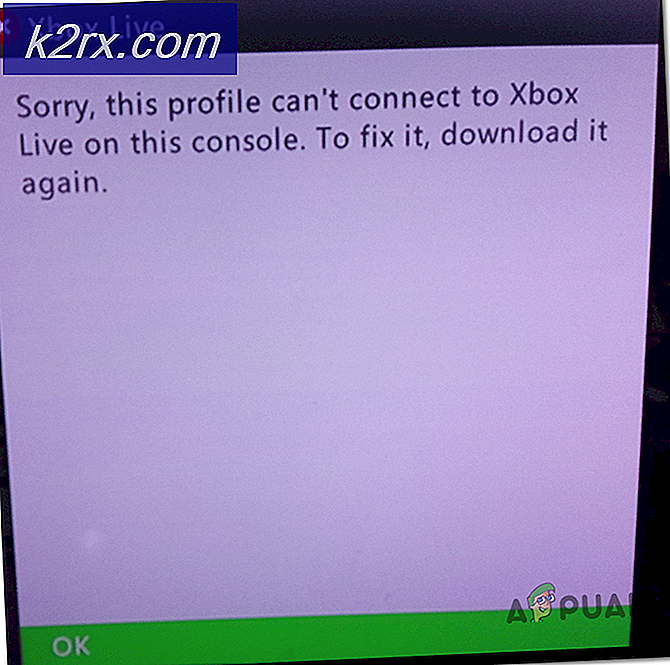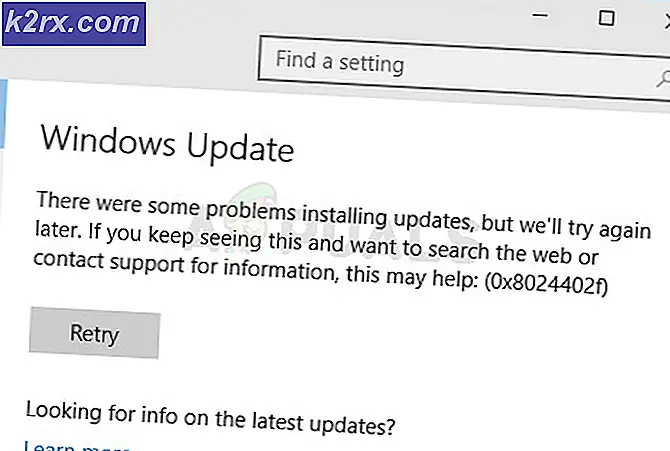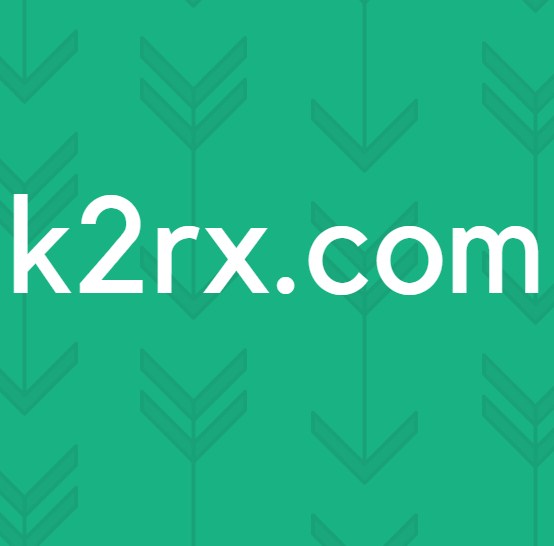Cara Memperbaiki Kode Kesalahan: DLG_FLAGS_INVALID_CA
Pengguna internet tidak tahu tentang asal atau alasan kode kesalahan tersebut DLG_FLAGS_INVALID_CA. Ada beberapa alasan untuk kesalahan ini. Namun, alasan utama termasuk masalah dengan pemasangan sertifikat web, kedaluwarsa sertifikat web, kurangnya pembaruan oleh administrator atau situs web yang Anda kunjungi kurang aman atau memiliki konten berbahaya. Dalam salah satu skenario ini, kesalahan DLG_FLAGS_INVALID_CA berfungsi sebagai pengaman untuk mencegah konten berbahaya masuk ke komputer Anda.
Dalam kebanyakan kasus, ada opsi yang tersedia untuk Lanjutkan ke situs web (tidak disarankan). Akibatnya, jika opsi ini tidak tersedia, ada solusi yang disebutkan di bawah ini.
Buka Situs Web di Browser Berbeda
Langkah pertama yang harus Anda lakukan setelah menerima kesalahan ini adalah membuka situs web di browser lain. Namun, jika situs web dimuat di browser lain, coba langkah di bawah. Jika situs web masih tidak memuat di browser lain maka kesalahan ada di dalam sistem Anda. Kemudian, coba opsi yang tersisa di bawah.
Hapus Cache Browser
Terkadang, cache di browser dapat menyebabkan masalah dengan sertifikat yang diinstal. Solusi dalam hal ini adalah menghapus cache browser tempat situs web menyebabkan masalah. Selanjutnya, mungkin layak untuk menghapus cache dari semua browser yang diinstal, hanya untuk berjaga-jaga. Kami akan menangani Microsoft Edge dan Google Chrome dalam solusi ini.
Untuk Google Chrome
- Pertama, tempel URL-nya chrome://settings/clearBrowserData di bilah alamat.
- Kemudian, pastikan file Gambar dan file dalam cache opsi dipilih.
- Selain itu, Anda dapat mengatur kisarannya tergantung pada waktu sejak pembaruan terakhir atau ketika masalah dimulai.
- Terakhir, klikHapus data.
Untuk Microsoft Edge
- Pertama, tempel URL-nya edge: // pengaturan / privasi di bilah alamat.
- Dibawah Menghapus data pencarian, klik Pilih apa yang ingin dihapus.
- Kemudian, pastikan file Gambar dan file dalam cache opsi dicentang.
- Selain itu, Anda dapat mengatur kisarannya tergantung pada waktu sejak pembaruan terakhir atau ketika masalah dimulai.
- Terakhir, klik Bersihkan sekarang.
Periksa apakah Waktu dan Tanggal Sistem Disinkronkan
Alasan terbesar untuk kesalahan sertifikat tidak valid adalah tanggal dan waktu sistem tidak disinkronkan. Meskipun, ini mungkin tampak sebagai masalah kecil, sertifikat bergantung pada waktu dan tanggal sistem. Jika tidak disinkronkan, sertifikat akan menganggap sistem sudah ketinggalan zaman. Untuk memastikan waktu dan tanggal sistem disinkronkan
- Pertama, klik kanan di bilah tugas Windows 10 tempat waktu berada.
- Kemudian, klik Sesuaikan tanggal / waktu.
- Jika Atur waktu secara otomatis tidak diaktifkan, maka pastikan untuk mengaktifkannya.
- Kemudian, periksa di bawah Sinkronkan jam Anda saat sinkronisasi terakhir dilakukan.
- Jika sinkronisasi terakhir beberapa waktu lalu klik Sinkronisasi.
Selain itu, pastikan Anda telah memilih zona waktu yang benar.
Ubah Opsi Internet
Meskipun, Anda mungkin belum pernah menghadapi masalah ini sebelumnya, seperti yang dinyatakan di atas, pembaruan untuk browser atau Windows dapat menyebabkan masalah dengan sertifikat internet. Selain itu, ada juga kemungkinan pembaruan Windows menyebabkan perubahan di beberapa pengaturan sistem. Namun, solusi ini lebih merupakan solusi daripada solusi. Solusi ini direkomendasikan hanya jika Anda telah menginstal anti-virus. Untuk mengubah opsi internet komputer Anda
- Pertama, tekan Kunci Windows dan ketik pilihan internet.
- Kemudian navigasikan ke Maju tab.
- Gulir ke bawah Pengaturan.
- Kemudian, di bawah Keamanan hapus pilihan Peringatkan tentang ketidakcocokan alamat sertifikat *.
- Terakhir, restart komputer Anda.
- Semoga masalah Anda teratasi.